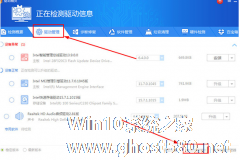-
驱动精灵怎么安装游戏组件 使用驱动精灵安装游戏组件的方法
- 时间:2024-04-24 16:35:44
大家好,今天Win10系统之家小编给大家分享「驱动精灵怎么安装游戏组件 使用驱动精灵安装游戏组件的方法」的知识,如果能碰巧解决你现在面临的问题,记得收藏本站或分享给你的好友们哟~,现在开始吧!
驱动精灵怎么安装游戏组件?想要玩游戏,但是发现游戏无法成功运行,这是一件非常烦人的事情。游戏无法成功运行,是因为缺少必备的组件。使用驱动精灵安装游戏组件就可以解决这个问题,下面就是使用驱动精灵安装游戏组件的方法,一起来看一下。
打开驱动精灵,开始进行检测,点击进入“驱动管理”栏目,在下方可以看到“安装游戏组件”选项,点击它,
弹出系统助手界面,也就是游戏必备组件的安装界面,点击“立即修复”选项,
耐心等待检测,稍后,软件会自动安装游戏组件,如图,
安装完成,软件会提示用户游戏必备组件已修复完成,现在打开游戏,看看是否正常运行。
上面就是使用驱动精灵安装游戏组件的方法,大家学会了吗?更多相关教程,请继续关注系统之家。
以上就是关于「驱动精灵怎么安装游戏组件 使用驱动精灵安装游戏组件的方法」的全部内容,本文讲解到这里啦,希望对大家有所帮助。如果你还想了解更多这方面的信息,记得收藏关注本站~
文章♀来①自Win10系统之家,转载请联系网站管理人员!
相关文章
-
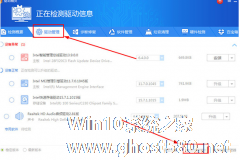
驱动精灵怎么安装游戏组件?想要玩游戏,但是发现游戏无法成功运行,这是一件非常烦人的事情。游戏无法成功运行,是因为缺少必备的组件。使用驱动精灵安装游戏组件就可以解决这个问题,下面就是使用驱动精灵安装游戏组件的方法,一起来看一下。
打开驱动精灵,开始进行检测,点击进入“驱动管理”栏目,在下方可以看到“安装游戏组件”选项,点击它,
弹出系统... -

驱动精灵是我们日常使用电脑中最常用的一键安装软件之一,那么如果我们想要安装打印机驱动怎么办?接下来我们一起往下看看打印机驱动安装的方法吧。
方法步骤
1、首先需要进入到驱动精灵主界面,用户可以先直接点击其中的“立即检测”选项进行检测,毕竟想要检测、安装和更新驱动,第一步肯定需要先检测自己电脑中缺少了什么东西,进行查漏补缺之后才能够下载安装
2、稍微... -

驱动精灵如何安装声卡?驱动精灵具有硬件检测、驱动升级、一键下载等功能,是一款专业的驱动管理和维护工具。驱动精灵要如何安装声卡呢,下面就给大家分享具体步骤。
1、打开进入到驱动精灵主界面之后,点击正中间的“立即检测”选项进行硬件驱动的检测,这款软件能够自动检测缺少的硬件驱动,之后只需要按照下文的步骤,用户就能够免受缺少声卡驱动的烦扰,就可以高枕无忧啦!如下图所示:
... -
 有些电脑用户因为某些原因发现电脑摄像头用不了,怀疑是驱动的问题,想要用驱动精灵给修复一下,今天系统之家来给大家隆重介绍一下驱动精灵的一个功能:摄像头修复工具,可以轻松地解决这个问题。摄像头不能正常使用,一般...
有些电脑用户因为某些原因发现电脑摄像头用不了,怀疑是驱动的问题,想要用驱动精灵给修复一下,今天系统之家来给大家隆重介绍一下驱动精灵的一个功能:摄像头修复工具,可以轻松地解决这个问题。摄像头不能正常使用,一般...